手に入れたiPhone5、もちろん箱入り。

一応中身もすべてそろっています。イヤホンは未使用だとか。

で、安かった原因。
あちこちに割合深い傷があります。

動作には問題ないとのことで、一応動作チェックをしたところ、確かに問題なさそう。
で、いつもならiTunesにつなげてバックアップから復元するんですが、iOS7を使うにはiTunesのバージョンをあげなければなりません。
でも、そうすると実は脱獄に影響が出てしまうので、今回はiCloudのバックアップから復元してみることに。
とりあえずiPhone4でiCloudバックアップ

えと、
ちょっと確認してみると、iCloudはどのデータをバックアップするか設定できる様子。
で、やたらとデータが重かったiComicビュワーのデータをOFFにしたら、20分くらいでバックアップできました。
お次は復元
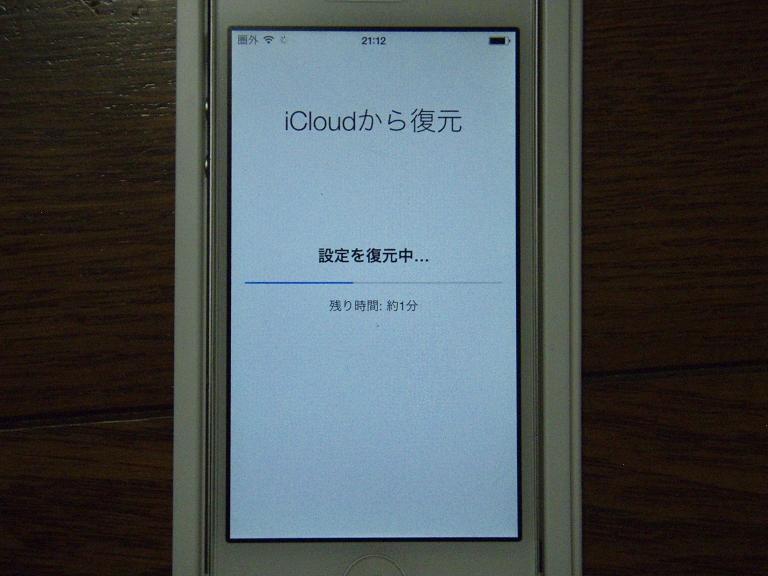
こっちはiCloudから復元→どのファイルで復元するか選ぶだけ。その他の選択肢はなし。
復元が終わると自動でアプリの復元もしてくれます。
iTunesから転送していたデータ(音楽など)は復元されませんが。

あっさり復元完了。
この状態でしばらく触ってみましたが、なんと言うかiPhone4よりも数段さくさく動きます。
さすがにCPUが早いだけあって圧倒的。
siriの返答が思ったより早く、なるほどこれならiPhone4でsiriを使えなくしているのも納得というか。
iPhoneを落札した直後に多少のオプションも購入しまして。

右よりNanoSIMカッター
、シリコンケース
、Lightningケーブル
。
ケーブルは互換品の安いのは不具合が多いようなのでApple純正品。
とりあえずケースだけつけてみます。

このケースは格安のもので、届くまではちょっと不安だったのですが、意外とマットな感じがGood!
さわり心地も結構いいです。
で、このケースをつけると・・・

角の傷が隠れます。
気にしなければ気にならない程度の傷ですが、やはり見えないほうがきれいに見える^^;
さてお立会い。
iPhone4から乗り換えるにはこれからが重要。
SIM下駄の登場です!
物はこいつ。

下駄の世界では割合有名はR-SIMシリーズ。
最新はR-SIM8+でしたが、とりあえず一個前のR-SIM8を購入。
・・・というか、このR-SIM、なぜか情報が少ないです。
ググって見るといくつかサイトがヒットしますが、どれも同じページの焼きまわしみたいな感じ。
多少不安になりつつも、早速実験。
まずはNanoSIMサイズのSIMを準備しないといけませんが、手持ちでは持っていません。
手持ちにあるのは、b-mobileとOCNのSIM。
b-mobileのSIMはもうすぐ期限が切れてしまうので、たとえ失敗しても痛みは少ない。
ということで、こちらのSIMをカットしてみることに。

SIMの上のほうに削った後あり。GEVEYの初期型で使っていた証拠だったり^^;
このSIM自体、標準SIMから切り出したもので、そのときの外枠を取ってあったりします。
NanoSIMカッターは標準SIMから切り出すものなので、この外枠にSIMをはめ込んでカッターに入れます。

外枠が無ければSIMアダプターに入れてもいいんですが、よくよく見ると外枠が均等に切れていないのがわかります。
微妙に斜めにカットされているようなので、そのSIMをSIMアダプターに入れて再度きるとなると誤差がでかくなってしまいそう。
ということで今回は外枠に入れましたが、それでもちょっと不安。
まともなNanoSIMと比べて見ます。

どうやらこのまま切っても問題なさそうなので、思い切って・・・

バチン!
結構力が要りますが、一気に切り出します。
瞬間SIMが吹っ飛ぶのでなくさないように^^;
切ったものを並べてみます。

SIM3段活用!
結構きれいに切れるもんです。
このSIMがまともに使えるか、SIMアダプターに入れてチェックしようとしたのですが。
やはり無理やり、しかも押し出すように切っているので・・・

バリがすごくてアダプターに入りません。
端子を落としてしまわないようにやすりでしこしこ・・・

バリ取り。
プラスチックがやわらかいので、ワンコインショップのダイヤモンドやすりだと削れてくれません。
今回はちょっとお高いやすりを使いましたが、無ければ紙やすりの300番くらいのもののほうがきれいに削れるかも。
バリを取ったら動作確認。
こういうときに便利なSIMFREEのIDEOS君の登場です!

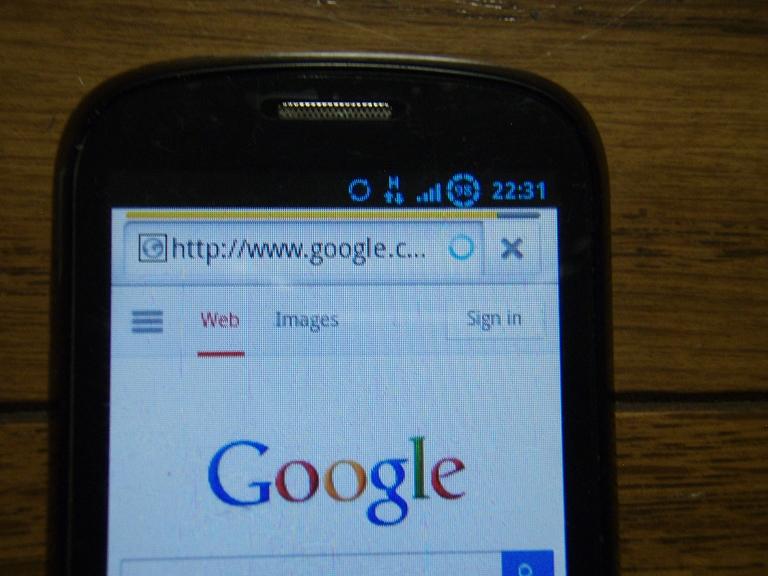
きちんとキャリアにつながっています。
カットミスは無かった様子。
このSIMを、まずはげた無しでiPhoneに入れてみます。

ちなみに張りを取っただけではSIMの厚みが違うようでうまく入りません。
ちょっと広めに面を取って、ある程度無理やり押し込んでしまいました。
で、こんな感じ。
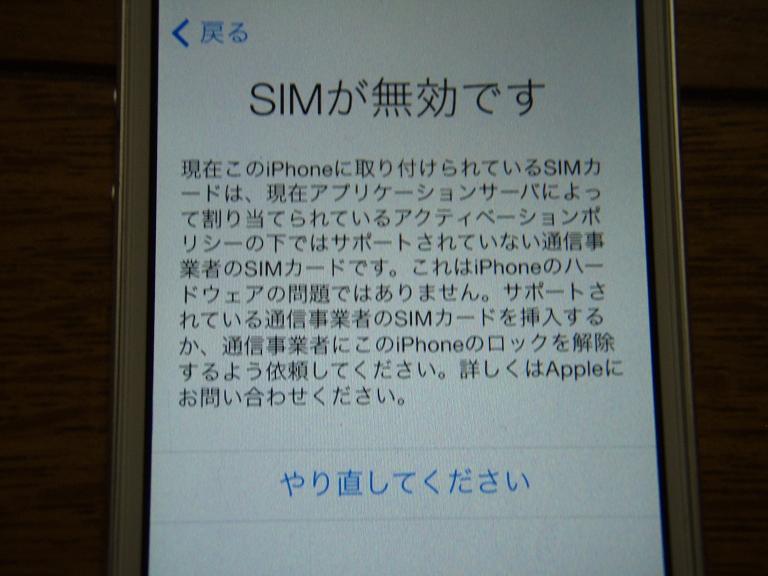
SIMが無効。
これで、とりあえずiPhoneでもSIMを認識してくれることが確認できました。
ではでは、R-SIMを使ってみましょう〜〜〜
R-SIMはこんな感じ。

ちなみに適当に購入してしまったので、iPhoneがシルバーなのに下駄は黒orz
まあ、カバーしてしまえば目立たないので気にしないことに。
青いのが下駄本体。こいつにSIMを重ねてカバーに入れてます。
で、電源が入ったままのiPhone5にスロットイン!
すると、すぐにR-SIMのメニューが出てきます。
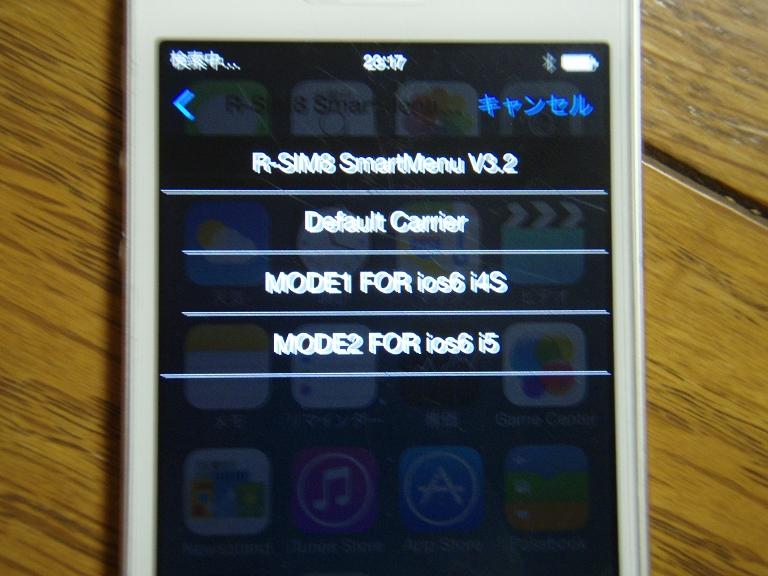
ちょっとピンボケ^^;
R-SIM8 V3.2だそうです。
ここではMODE2を選択。
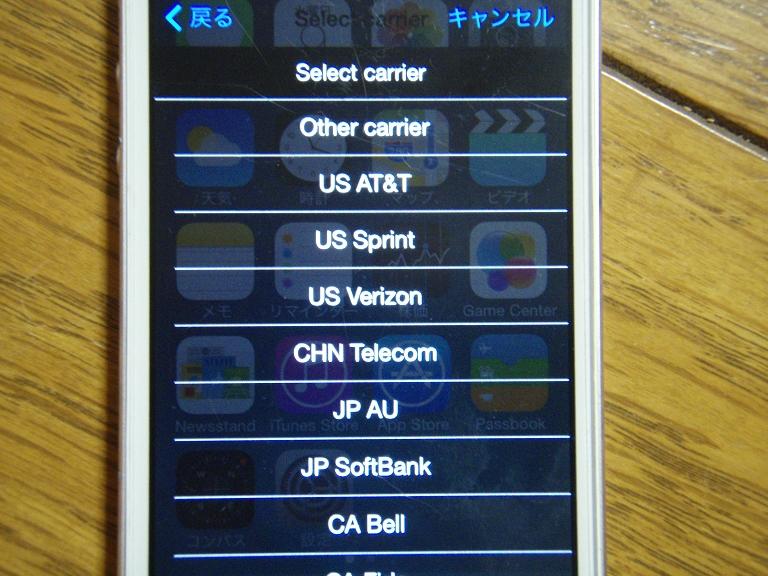
すぐに次のメニュー。iPhoneのキャリアを選択します。
今回のものはSoftBankのものなので、JP SoftBankを選択。
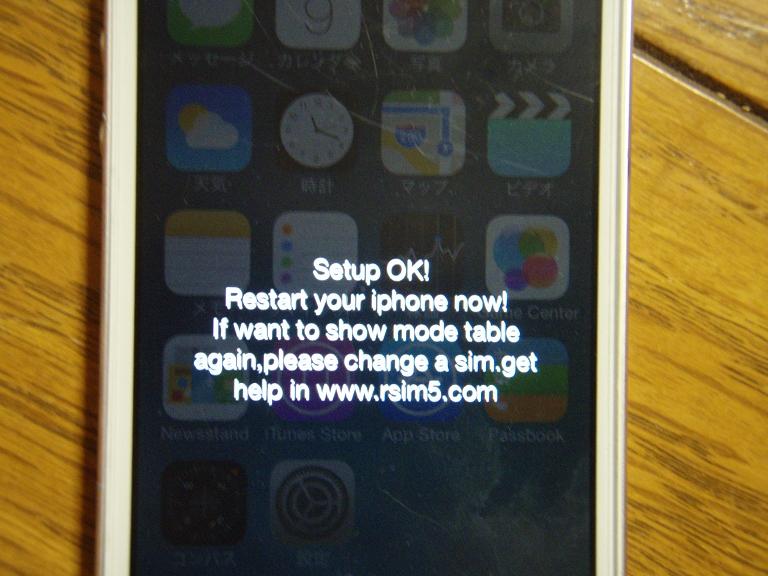
この画面になったら設定完了。画面をタップした後、電源を入れなおします。
で・・・
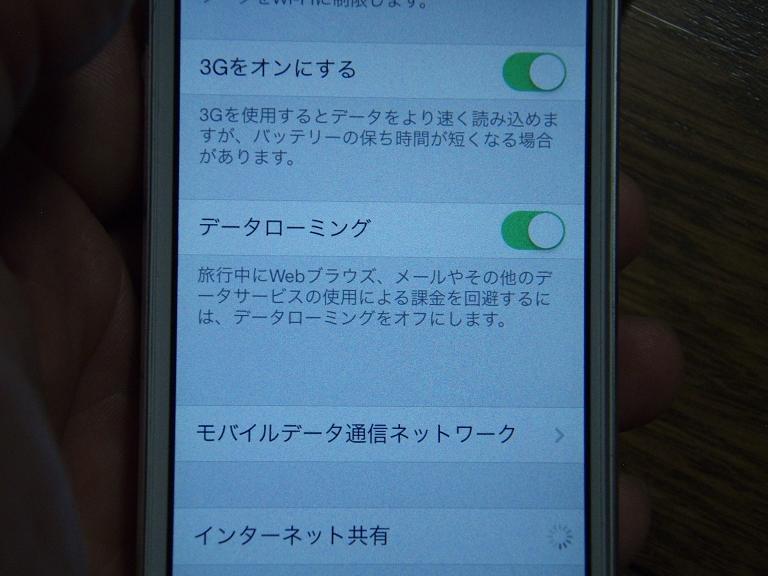

なぜか3Gになったり4Gになったりの繰り返し。
3Gモードのときはモバイルデータ通信の設定が出来ますが、書き換えてもすぐに元に戻ってしまいます。
とりあえず動くは動くようなので、本命のOCNのSIMを加工します。
OCNのものはもともとマイクロSIMサイズだったので、標準SIMサイズ用のアダプターを使います。

で、先ほどのNanoSIMカッターでばっちん!

抜けているところが微妙に違うようです・・・
とりあえず、IDEOSチェック。

こちらも動作には問題なし。多少位置が違っても何とかなるみたい。
で、バリ取りしてiPhoneに差し込もうとしたら、やはり厚すぎて入らない。
やすりでしこしこ厚さ削り・・・

こちらのSIMはうまくいけば本格的に使うようになるので、無理やり入れるのは避けたい。
表面の印刷がきれいに消えてしまうくらい地道に削ります。
ちなみに刻印は表面のコーティングの下に印刷されているので、ちょっと削ったくらいでは消えません。
でもって、すんなり入る厚さに削ったらiPhoneにIN!

先ほどの実験でキャリアの設定が変えられないことがわかっているので、iPhoen構成ユーティリティでOCNの設定を自作。
これをインストールしておきます。
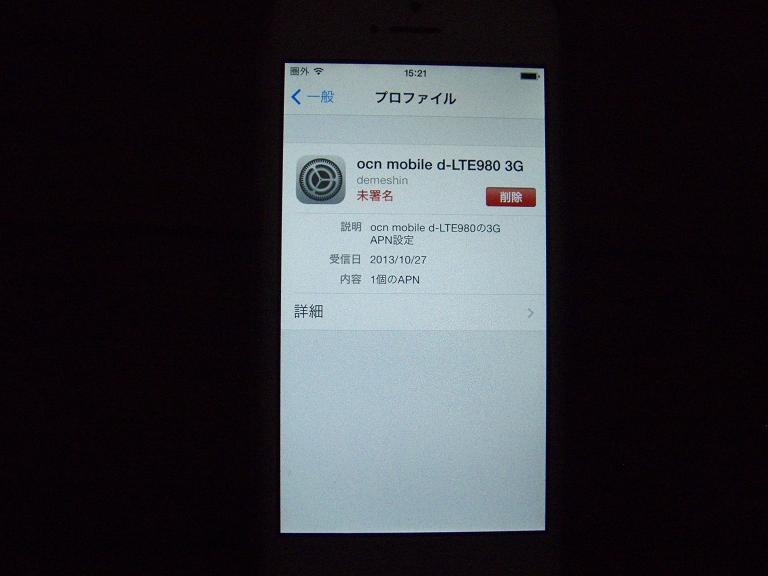
これで、OCNの設定が自動的に有効になります。
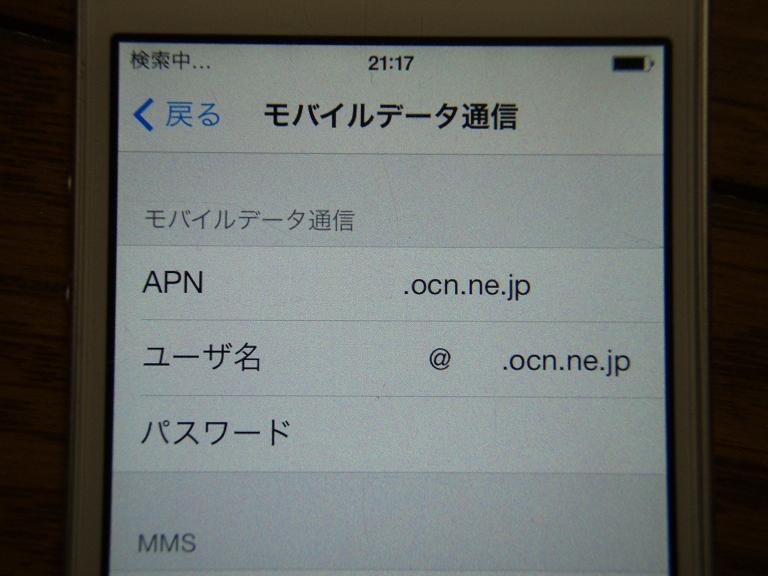
ちなみに、SIMを変えて差し込むと先ほどのR-SIM設定メニューが再度出てきます。
SIMごとに設定を書き換えている様子。
で、今回はとりあえず4Gモードで固定した様子。
ただし、4GをONにするとSIMがパニックを起こすという情報をあちこちで見ているので、4GはOFFのまま。
がしかし、何度やってもつながらない。
つながらないどころか、キャリアを見つけることすら出来ない。
ためしにiPhone4sモードで設定してみると・・・
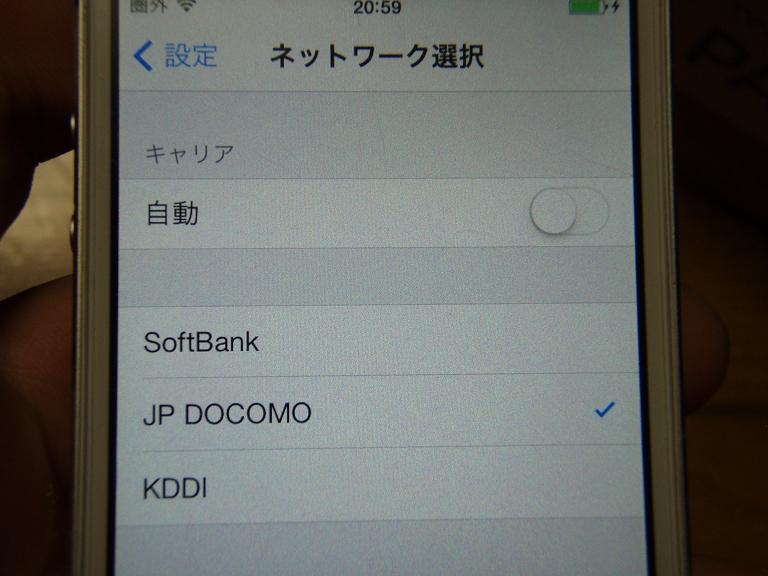
なんと、キャリア選択画面が出てきて、各キャリアをつかんでいるのがわかります。
でも、このモードでも接続までは出来ません。
さらにあちこちググって見ると、日本のキャリアで使うにはとあるアプリが必要だとか。
必死に探してインストール。
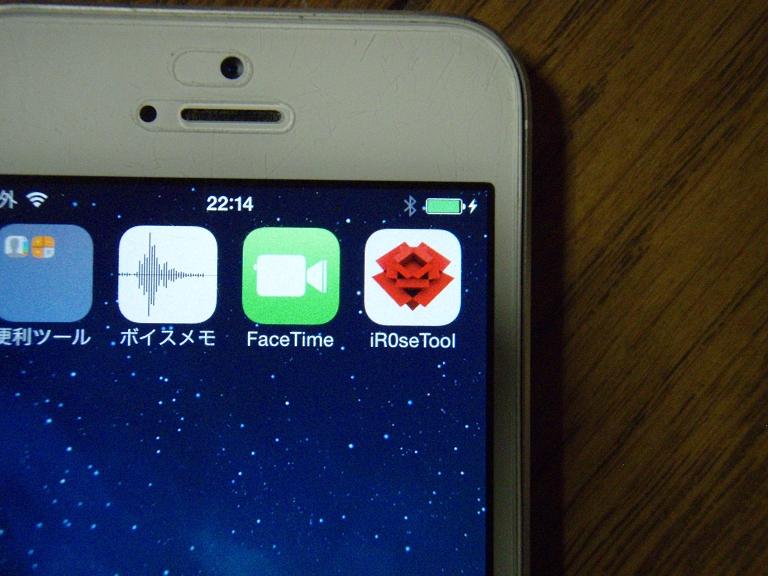
このアプリに見えるもの、実際はネットワークのショートカットみたい。
起動するとプロファイルをインストールします。

で、その後もいろいろ実験してみるも一向につながらない。
さらにググって、決定的な事項を発見。
なるほど、あちこちのR-SIMのサイトでの手順の動画で出ているキャリアが中華電信ばかりなのが納得できました。
・・・って、じゃ日本のキャリアでは使えないの?
めったに見ない某巨大掲示板に最後の望みを託して調べてみると、なんとR-SIM7+のバージョン7.4のみ日本のSIMを認識するらしい。
くもの糸をたどるような気持ちで、再度R-SIMを購入。

これがうわさのR-SIM7+
使い方はR-SIM8とまったく一緒。
というか、下駄自体もまったく一緒で混ぜたらわからなくなりそう。
早速入れ替え。
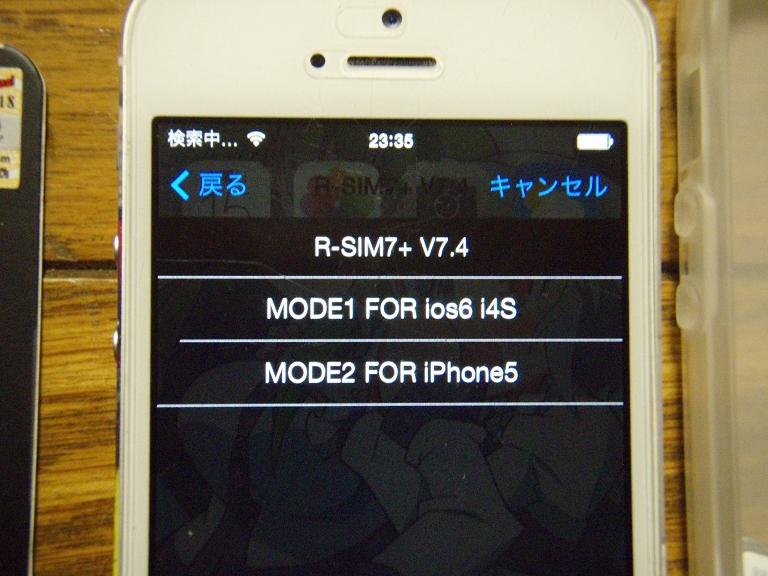
バージョン7.4、とりあえず問題なさそう。
MODE2を選択

キャリア選択。JP SBとあっさりした表記。
当然JP SBを選択

これでOKを押せば設定完了。恐る恐る再起動してみると・・・
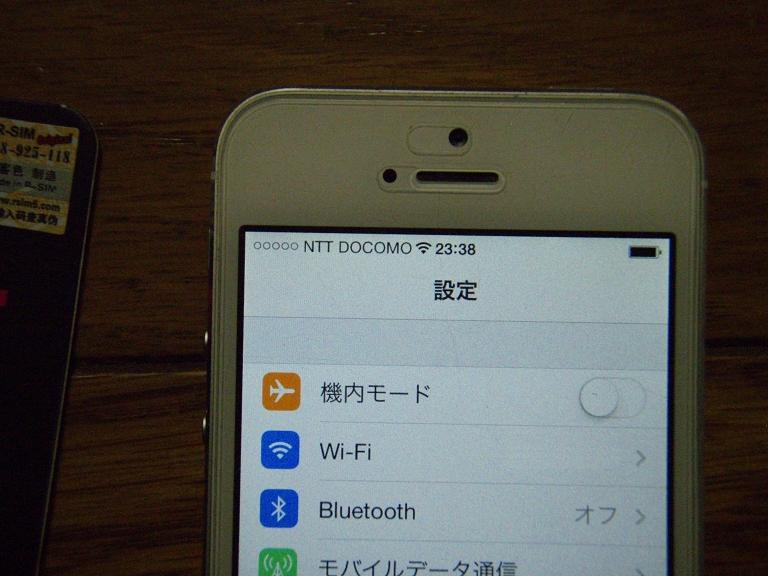
お〜、つながった!
このあと、実際に3Gで普通に通信できることを確認。PUSHもちゃんとくるようです。
ただし、動作は不安定、再起動するとSIMが認識しなくなる場合が多々あります。
まあ、再起動さえしなければ結構安定しているのですが、問題がもうひとつ。
テザリングが出来ない。
もともと回線の無い現場事務所で一時的にでもネットワークを使えるようにしたくて持っているiPhoneなので、テザリングが出来ないのは致命的。
こればかりはiPhoen構成ユーティリティでも設定項目が出てこない。完全にキャリア側に設定がある様子。
やっぱり常用は脱獄待ちか??